u盘装系统win10的操作步骤,u盘装系统win10
哈喽大家好,今天跟大家分享重装win10的方法,咱们可以借助u盘进行重装,而重装系统的过程中,将会自动格式化电脑c盘,所有的应用都会被删除,你将会得到一个全新的win10系统。那么,在进行u盘装系统之前,请确保你已备份重要数据,并明确了u盘装系统的风险与后果。同时,您需要准备一个可用的u盘(容量大于8GB)和一台电脑。接下来,为大家带来,u盘装系统win10的操作步骤。
u盘装系统win10
一、一键制作启动u盘
1、下载大白菜https://www.dabaicai.com/u盘启动制作工具并打开使用。
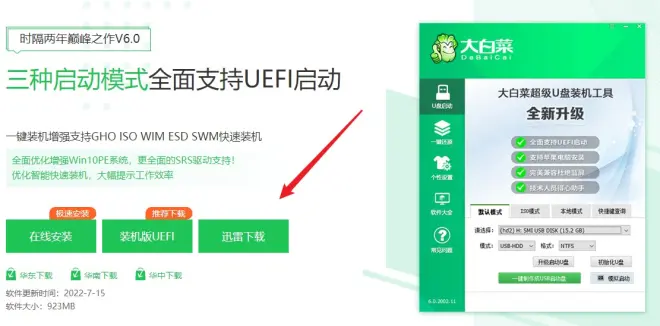
2、选择已插入的U盘或者制作工具会自动识别出来,默认“格式”和“模式”,选择“一键制作成usb启动盘”。
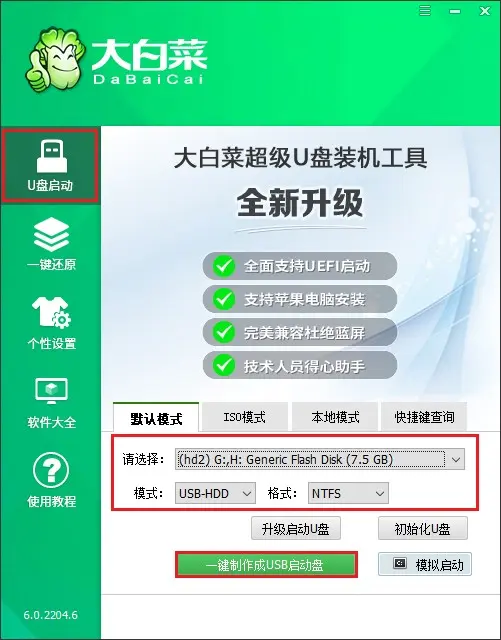
3、制作u盘启动盘会格式化u盘数据,请提前备份u盘重要数据再进行制作,以免丢失!
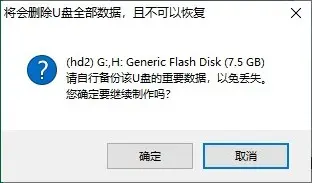
4、等待制作完成,出现启动u盘制作成功的提示。
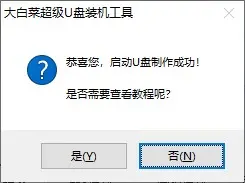
5、自行准备系统镜像文件,可以在微软官网下载或者msdn网站下载。下载后,存放到启动u盘根目录下。
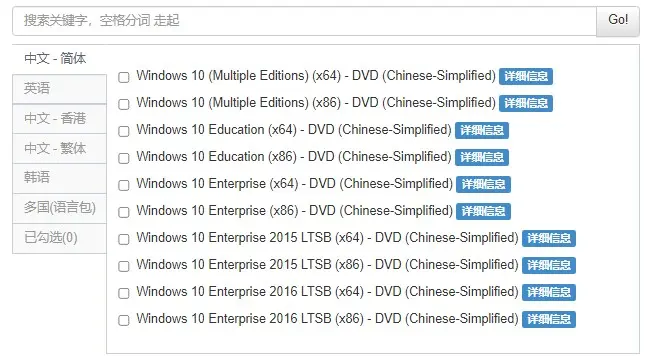
二、设置u盘启动进入PE
1、重启电脑,开机不停地按u盘启动快捷键,启动热键可参考下图。
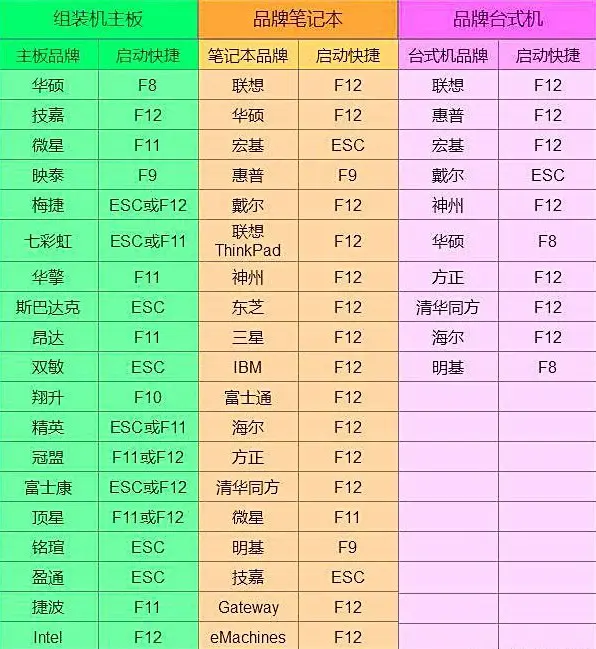
2、启动菜单设置窗口,选择u盘回车。PS:u盘一般显示u盘名称,或者以usb字母开头
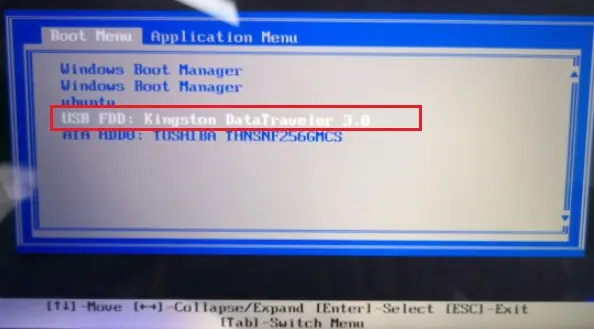
3、通过设置u盘启动,来到pe主菜单页面,选择第一选项,按回车键进入大白菜PE系统。
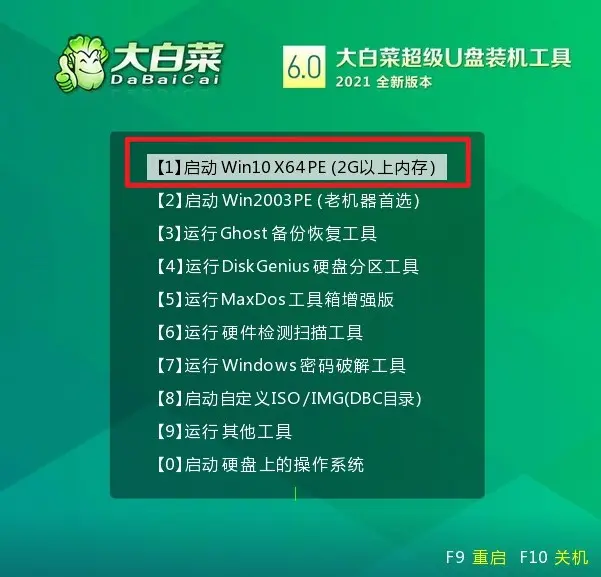
三、一键u盘重装系统
1、双击打开装机工具,选择u盘中的镜像文件,选择安装位置(一般安装在c盘),点击“执行”。
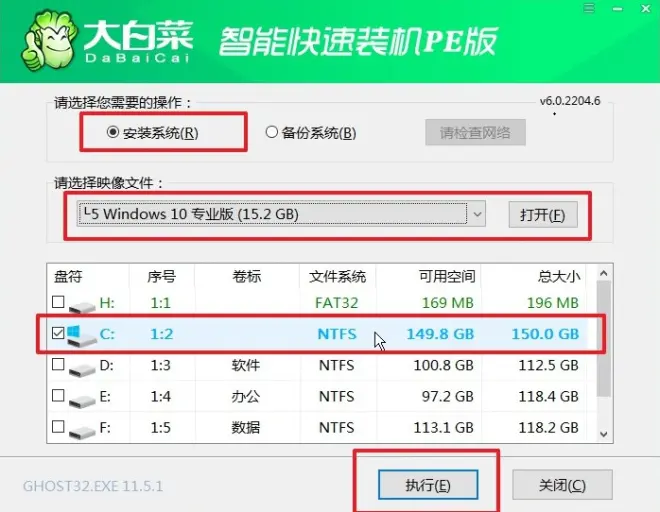
2、进入此页面,有几个选项是默认勾选的,点击“是”执行还原操作即可。
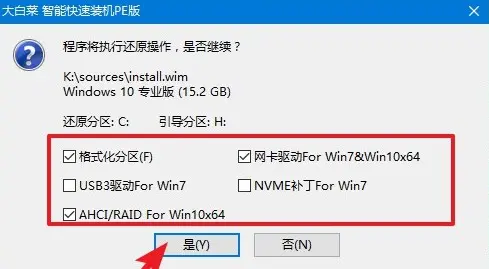
3、勾选复选框“完成后重启”,等待系统安装完成,重启时拔出u盘。
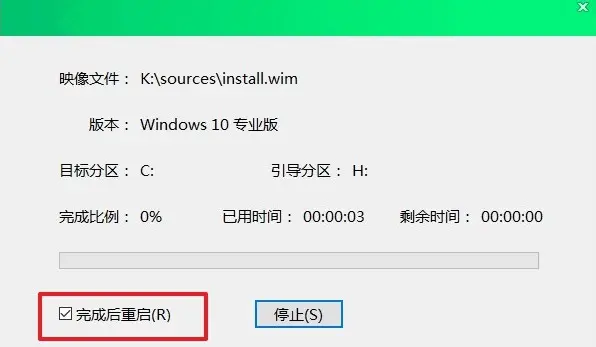
4、电脑重启后,等待进入系统桌面即可。
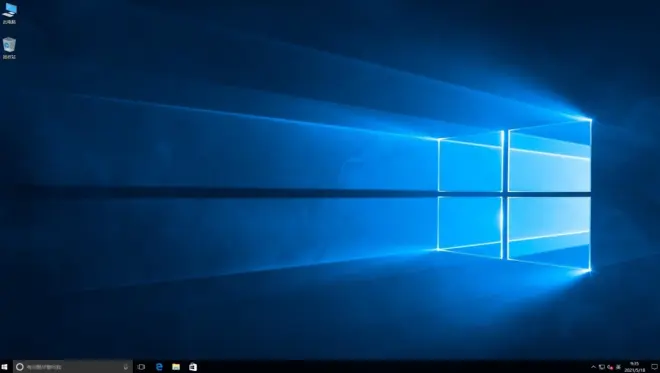
以上是,u盘装系统win10的步骤教程。现在您可以享受新安装的win10操作系统,并根据需要安装和配置其他软件和驱动程序。记得定期进行系统更新和数据备份,以防止系统损坏,咱们能够“无损”升级,保护重要数据不因重装系统而丢失!好咯,这篇教程内容就跟大家分享到这里了,希望能够帮助到各位。

